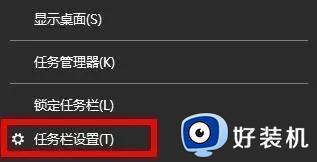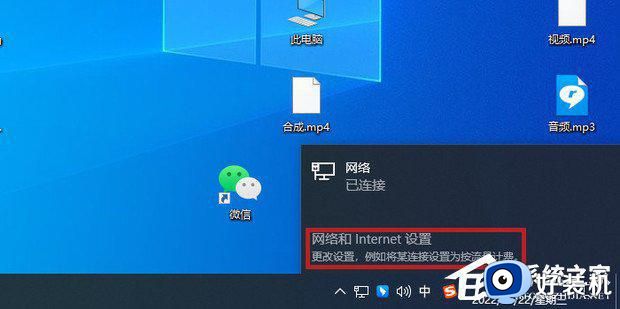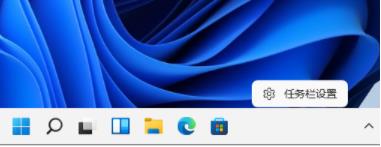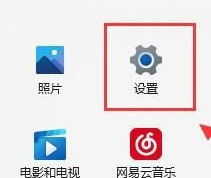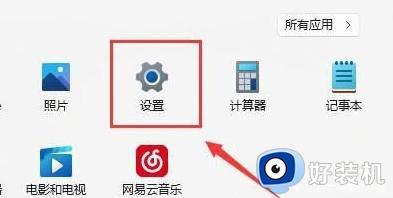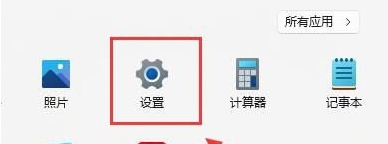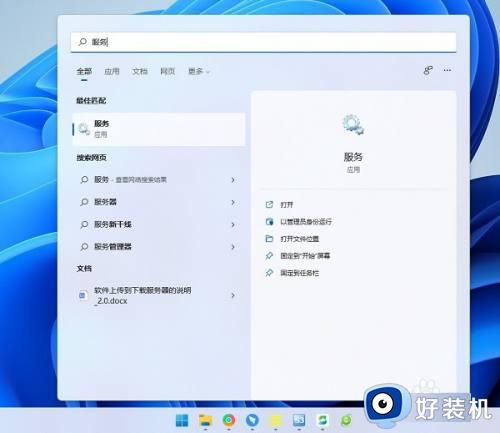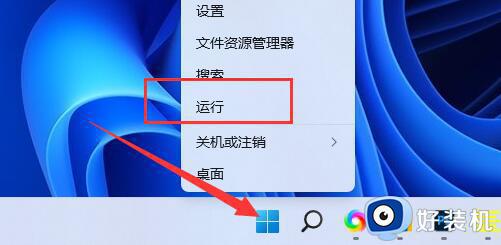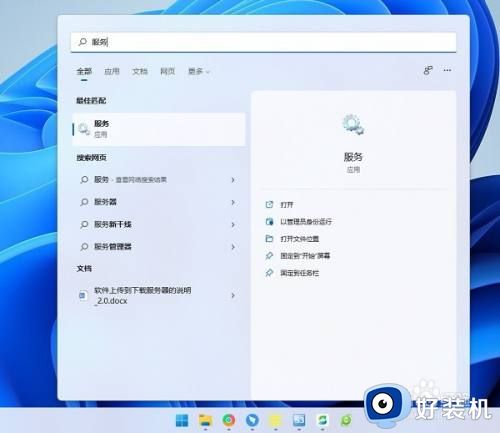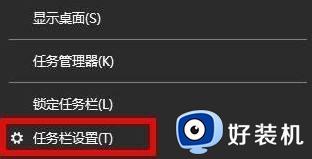笔记本wifi功能消失了win11怎么办 笔记本win11wifi功能消失了处理方法
时间:2024-02-04 17:30:51作者:xinxin
我们在日常使用win11笔记本电脑的过程中,区域内有无线网络覆盖的情况下也会选择连接无线wifi上网,可是当前win11系统运行还不是很稳定,难免会有用户在启动电脑进入桌面之后发现wifi功能消失的情况,对此笔记本wifi功能消失了win11怎么办呢?以下就是小编带来的笔记本win11wifi功能消失了处理方法。
具体方法:
方法一:
1.首先,右键单击任务栏下方的空白处,选择“任务栏设置”。
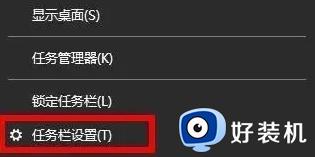
2.接着,选择左侧的“任务栏”选项卡。
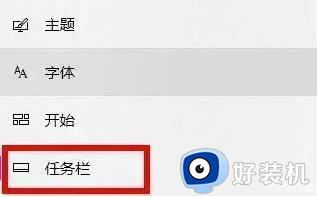
3.然后,选择“选择要在任务栏上显示哪些图标”。

4.最后,勾选“网络”选项即可完成设置。
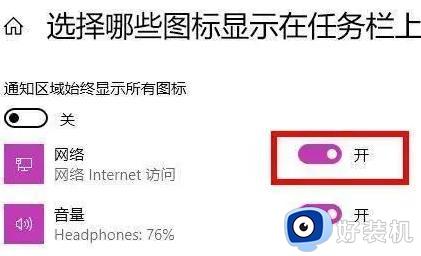
方法二:
1.点击“开始”菜单,然后搜索“服务”。
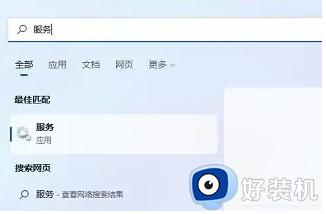
2.找到“WLAN AutoConfig”,并启动它。

3.现在,你应该就能在任务栏上看到Wi-Fi图标了。
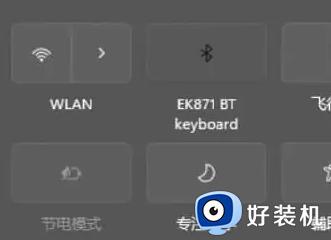
本文就是小编告诉大家的笔记本win11wifi功能消失了处理方法了,碰到同样情况的朋友们赶紧参照小编的方法来处理吧,希望本文能够对大家有所帮助。